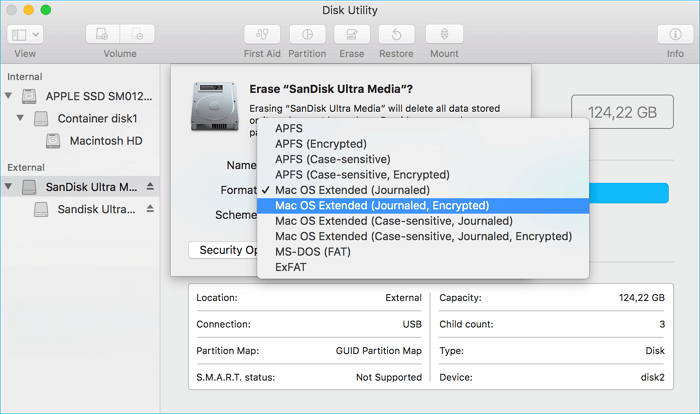Strona Spis treści
Updated on Jul 02, 2025
Czy istnieje zewnętrzny dysk twardy, który działa zarówno na komputerach Mac, jak i PC? Tak, wszystkie marki zewnętrznych dysków twardych mogą działać zarówno na komputerach Mac, jak i PC z odpowiednim formatem systemu plików obsługiwanym zarówno przez system Windows, jak i macOS. Postępuj zgodnie z tą stroną, a otrzymasz kompletny przewodnik, który umożliwi wszystkim użytkownikom systemów Windows i Mac pomyślne uczynienie ich zewnętrznych dysków twardych wymiennymi dla komputerów Mac i PC. Zacznijmy tutaj.
- Jak sprawić, by mój zewnętrzny dysk twardy działał zarówno na komputerach Mac, jak i Windows
- Jaki jest najlepszy format zewnętrznego dysku twardego na komputerach Mac i PC
- Przewodnik po formatowaniu zewnętrznego dysku twardego dla komputerów Mac i PC
- Uczyń dysk twardy zewnętrznym kompatybilnym z komputerami Mac i PC bez formatowania
Jak sprawić, by mój zewnętrzny dysk twardy działał zarówno na komputerach Mac, jak i Windows
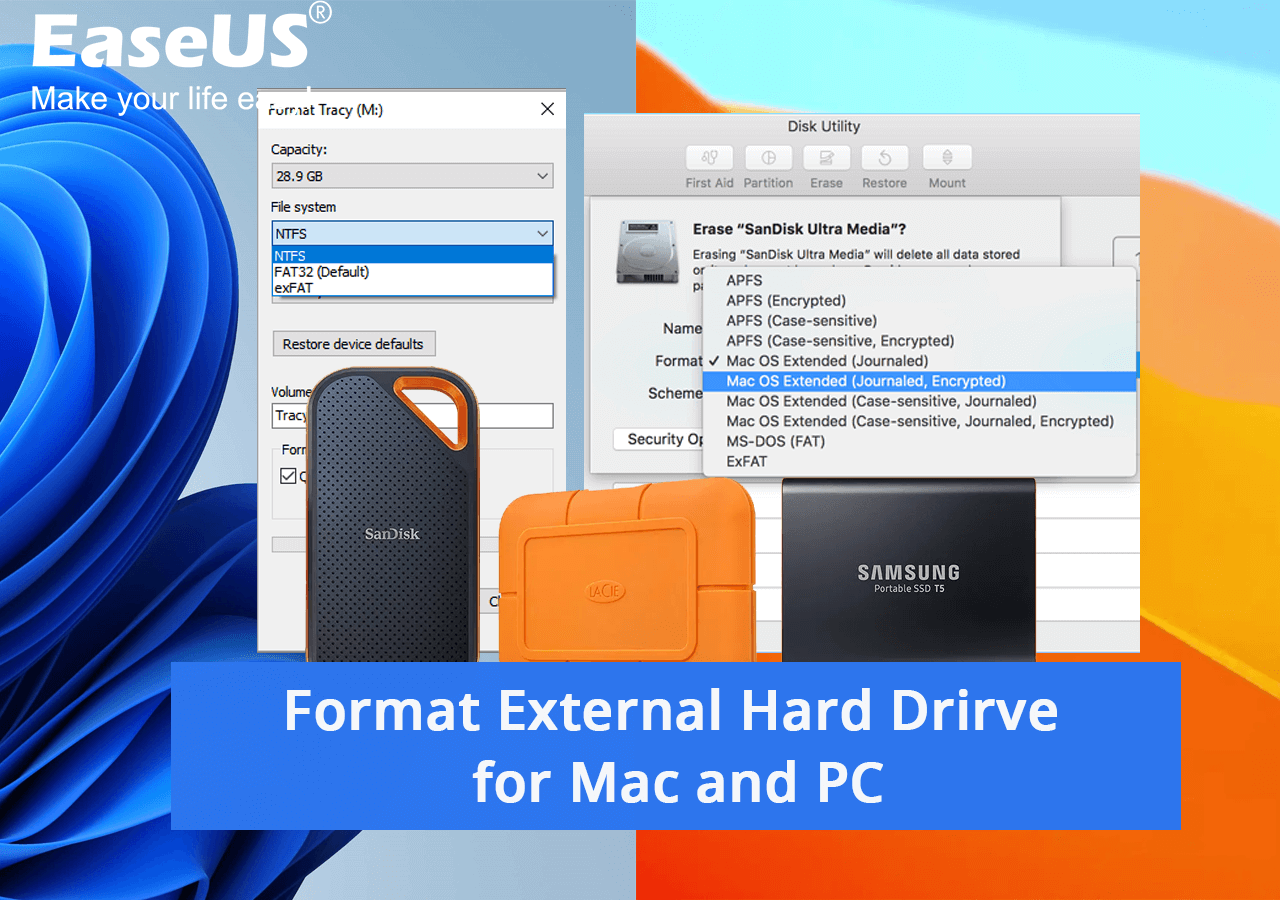
Powody, dla których ludzie chcą, aby zewnętrzne dyski twarde działały zarówno na komputerach Mac, jak i PC, są proste:
- Użyj zewnętrznego dysku twardego na komputerach Mac i PC.
- Elastyczne przesyłanie plików między komputerami Mac i PC.
- Skonfiguruj dysk kopii zapasowej danych dla systemu Windows i Mac.
Jak więc zamiennie skonfigurować zewnętrzny dysk twardy dla komputerów Mac i PC? Postępuj zgodnie z instrukcjami i znajdź odpowiedź tutaj.
- Najważniejsze wskazówki, jak sprawić, by dysk twardy zewnętrzny działał zarówno na komputerach Mac, jak i PC:
-
#1. Znajdź najlepszy format zewnętrznego dysku twardego, kompatybilny z komputerami Mac i PC.
#2. Utwórz kopię zapasową najważniejszych plików na zewnętrznym dysku twardym.
#3. Skorzystaj z niezawodnego rozwiązania do formatowania zewnętrznego dysku twardego i skonfiguruj go tak, aby działał zarówno na komputerach Mac, jak i PC.
Następnie, gdy już wiesz wszystko na temat procesu, przejdź do następnej części i dowiedz się, jaki format będzie najlepszy dla Twojego zewnętrznego dysku twardego na komputerach Mac i PC.
Jaki jest najlepszy format zewnętrznego dysku twardego na komputerach Mac i PC
Aby Twój zewnętrzny dysk twardy działał zarówno na komputerach Mac, jak i PC, konieczne jest ustawienie formatu systemu plików, który jest zgodny z systemami operacyjnymi Windows i macOS. Więc jaki format jest najlepszy dla Twojego zewnętrznego dysku twardego? Sprawdź szczegółowe informacje o standardowym formacie systemu plików, a dowiesz się, który jest najlepszy dla Twojego zewnętrznego dysku twardego:
| Format systemu plików | Zgodny system operacyjny lub platforma |
|---|---|
| System plików NTFS |
|
| FAT32 |
|
| byłyFAT |
|
| ZEWN.2/3/4 |
|
| APFS |
|
| Mac OS rozszerzony - HFS/HFS+ |
|
Zgodnie z tą tabelą jasne jest teraz, że zarówno FAT32, jak i exFAT są kompatybilne zarówno z Mac, jak i PC. Więc który jest lepszy? Oto lista różnic między tymi dwoma formatami, śledź i sprawdź:
- FAT32: limit rozmiaru pliku 4 GB, obsługiwany jest tylko przez urządzenia o pojemności 32 GB lub mniejszej.
- exFAT: Zmniejsza rozmiar pliku do 4 GB, obsługuje duże urządzenia pamięci masowej o pojemności 64 GB lub większej.
Jak więc wybrać format dla mojego zewnętrznego dysku twardego? Oto sugestia redaktora EaseUS:
- #1. Sprawdź rozmiar swojego zewnętrznego dysku twardego.
- #2. Dla większych niż 64 GB wybierz exFAT. Dla mniejszych niż 32 GB wybierz FAT32.
Może Ci się również spodobać: Niektórzy z Was mogą się zastanawiać, czy NTFS czy exFAT jest lepszy dla zewnętrznego dysku twardego w systemie Windows. Obserwuj tę stronę i uzyskaj odpowiedź natychmiast.
NTFS czy exFAT dla zewnętrznego dysku twardego: który format jest lepszy
Który format jest lepszy? W zależności od potrzeb, będziesz musiał sformatować zewnętrzny dysk twardy w NTFS lub exFAT. Sprawdź więcej szczegółów w części głównej.
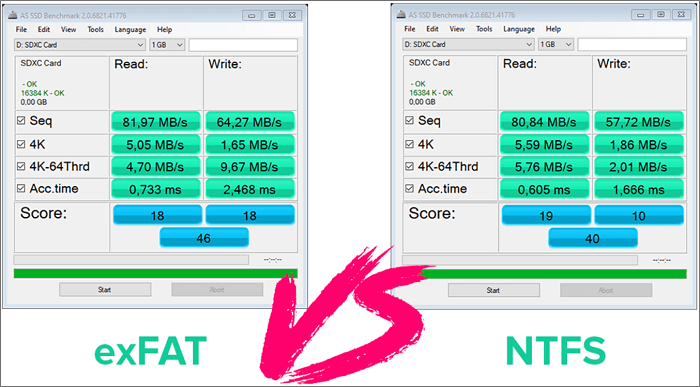
Jak więc ustawić najlepszy format dla zewnętrznego dysku twardego i sprawić, by działał zarówno na komputerach Mac, jak i PC? W następnej części poznasz szczegółowe kroki.
Przewodnik po formatowaniu zewnętrznego dysku twardego dla komputerów Mac i PC
Uwaga: Jeśli Twój zewnętrzny dysk twardy przechowuje obecnie wiele cennych danych, pamiętaj, aby wykonać kopię zapasową w innej lokalizacji. Aby uzyskać przewodnik krok po kroku, możesz skorzystać z tego łącza, aby uzyskać pomoc: jak wykonać kopię zapasową zewnętrznego dysku twardego w chmurze.
Twój dysk jest gotowy do sformatowania. Zapoznaj się z odpowiednią instrukcją dostępną tutaj, aby przygotować zewnętrzny dysk twardy do użycia zarówno na komputerach z systemem Windows, jak i Mac.
Przewodnik 1: Jak sformatować zewnętrzny dysk twardy dla komputerów Mac i PC w systemie Windows
- Dotyczy: Formatowania zewnętrznych dysków twardych w komputerach z systemem Windows.
- Narzędzia: Narzędzie do formatowania dysku twardego, Eksplorator plików, Zarządzanie dyskami, DiskPart.
Aby uprościć cały proces formatowania zewnętrznego dysku twardego na komputerze z systemem Windows, przedstawimy tutaj dwa proste rozwiązania, które pomogą Ci w przeprowadzeniu tego procesu.
#1. Sformatuj zewnętrzny dysk twardy za pomocą narzędzia EaseUS Formatting Tool - Partition Master
Najlepszy wybór dla początkujących
EaseUS Partition Master Free jest niezawodny i wydajny w pomaganiu wszystkim użytkownikom Windows w formatowaniu i konfigurowaniu urządzeń pamięci masowej do różnych celów. Możesz bezpłatnie ustawić formaty NTFS, FAT32, exFAT, EXT2/3/4 itp. na swoim urządzeniu.
Oto jak sformatować zewnętrzny dysk twardy dla komputerów Mac i PC za pomocą tego oprogramowania do formatowania:
Krok 1. Uruchom program EaseUS Partition Master, kliknij prawym przyciskiem myszy partycję na zewnętrznym dysku twardym/karcie USB/SD, którą chcesz sformatować, i wybierz opcję „Formatuj”.

Krok 2. Przypisz nową etykietę partycji, system plików (NTFS/FAT32/EXT2/EXT3/EXT4/exFAT) i rozmiar klastra do wybranej partycji, a następnie kliknij „OK”.

Krok 3. W oknie ostrzegawczym kliknij „Tak”, aby kontynuować.

Krok 4. Kliknij przycisk „Wykonaj 1 zadanie(a)” w lewym górnym rogu, aby sprawdzić zmiany, a następnie kliknij „Zastosuj”, aby rozpocząć formatowanie zewnętrznego dysku twardego/karty USB/SD.

W czym może pomóc EaseUS Partition Master?
- Tworzenie, formatowanie, rozszerzanie, zmniejszanie i scalanie partycji na wewnętrznych i zewnętrznych dyskach twardych i dyskach SSD.
- Konwersja NTFS na FAT32 lub FAT32 na NTFS.
- Konwertuj Dynamic na Basic i odwrotnie.
- Skopiuj partycję, sprawdź błędy systemu plików.
- Konwertuj dysk danych na MBR/GPT.
- Zmień literę i etykietę dysku.
- Zainicjuj dysk do GPT/MBR.
Jeśli Twój zewnętrzny dysk twardy korzysta z systemu plików NTFS i chcesz zmienić go na FAT32, możesz po prostu przekonwertować go z NTFS na FAT32 bez formatowania.
#2. Formatowanie zewnętrznego dysku twardego dla komputerów Mac i PC za pomocą Eksploratora plików
Jeśli wolisz rozwiązanie Windows do formatowania zewnętrznego dysku twardego, File Explorer może spełnić Twoje wymagania. A oto jak sformatować urządzenie dla komputerów Windows i Mac:
Krok 1. Podłącz zewnętrzny dysk twardy do komputera.
Krok 2. Naciśnij jednocześnie klawisze Windows + E, aby otworzyć Eksplorator plików.
Krok 3. Znajdź i kliknij prawym przyciskiem myszy docelowy dysk twardy, a następnie kliknij polecenie „Formatuj”.
Krok 4. Ustaw nowy format systemu plików na zewnętrznym dysku twardym, np. FAT32 lub exFAT. Zaznacz „Wykonaj szybkie formatowanie” i kliknij „Start”.

Krok 5. Po zakończeniu procesu kliknij „OK”, aby zamknąć Eksplorator plików.
Oprócz EaseUS Partition Master i File Explorer doświadczeni użytkownicy mogą również zastosować Disk Management lub DiskPart , aby sformatować swoje zewnętrzne dyski twarde za darmo. Jeśli jesteś tym zainteresowany, zapoznaj się z poradami wymienionymi tutaj, aby uzyskać pomoc:
Przewodnik 2: Jak sformatować zewnętrzny dysk twardy dla komputerów Mac i PC w systemie macOS
- Dotyczy: Formatowania zewnętrznego dysku twardego, pamięci USB lub karty SD na komputerze Mac.
- Narzędzia: Narzędzie dyskowe, Terminal
Aby zadbać o wszystko na swoim zewnętrznym dysku twardym, utwórz wcześniej kopię zapasową danych na zewnętrznym dysku twardym. Tutaj wyświetlimy łatwiejszą opcję, aby pomóc Ci sformatować zewnętrzny dysk twardy na komputerze Mac.
Aby wykonać operację formatowania, należy użyć Narzędzia dyskowego. Oto kroki, które należy wykonać:
Krok 1. Podłącz zewnętrzny dysk twardy do komputera Mac.
Krok 2. Przejdź do Aplikacji, kliknij „Narzędzia” i kliknij dwukrotnie „Narzędzie dyskowe”, aby je otworzyć.
Krok 3. Wybierz swój zewnętrzny dysk twardy w lewym panelu i kliknij „Wymaż” w górnym menu.
Krok 4. Ustaw żądany format zewnętrznego dysku twardego, np. MS-DOS (FAT) itp., i kliknij „Wymaż”.
Poczekaj cierpliwie, a otrzymasz nowy, zewnętrzny dysk twardy, który będzie działał zarówno na komputerach Mac, jak i PC.
Wskazówka bonusowa: Uczyń dysk twardy zewnętrzny kompatybilnym z komputerami Mac i PC bez formatowania
Czy mogę sprawić, aby mój zewnętrzny dysk twardy był kompatybilny zarówno z Mac, jak i PC bez formatowania go? Jasne, że tak.
Oto dwa sposoby, dzięki którym możesz sprawić, że zewnętrzny dysk twardy będzie działał zarówno na komputerach z systemem Windows, jak i Mac.
#1. Konwersja zewnętrznego dysku twardego NTFS na FAT32 w systemie Windows
Jeśli Twój obecny zewnętrzny dysk twardy jest ustawiony na system plików NTFS, możesz zmienić format na FAT32, stosując niezawodny konwerter dysków. EaseUS Partition Master Free, z funkcją Convert to FAT, może płynnie przekonwertować Twój zewnętrzny dysk twardy NTFS na FAT32 bez utraty danych na komputerze z systemem Windows.
Dlatego też łamie limit FAT32 na komputerach z systemem Windows, co oznacza, że możesz przekonwertować duży dysk zewnętrzny z NTFS na FAT32 bez obaw. Oto jak to zrobić:
Krok 1. Otwórz EaseUS Partition Master, przejdź do „Partition Manager”, kliknij prawym przyciskiem myszy docelową partycję NTFS i wybierz „Format”.
Krok 2. Kliknij i zmień system plików z NTFS na FAT32.
Krok 3. Kliknij „OK”, a pojawi się komunikat ostrzegawczy. Kliknij „Tak”, aby potwierdzić.
Krok 4. Wybierz opcję „Wykonaj 1 dysk” i „Zastosuj”, aby zachować wszystkie zmiany.
#2. Utwórz kopię zapasową danych, usuń wolumin i utwórz nową partycję FAT32 lub exFAT na dysku zewnętrznym
Jeśli Twój dysk zewnętrzny ma teraz inny format, który nie jest zgodny z systemami Windows i macOS, możesz wypróbować poniższe kroki:
Krok 1. Utwórz kopię zapasową wszystkich ważnych danych z zewnętrznego dysku twardego w innej bezpiecznej lokalizacji
Możesz skopiować pliki z zewnętrznego dysku twardego do innej bezpiecznej lokalizacji lub zastosować niezawodne i bezpłatne oprogramowanie do tworzenia kopii zapasowych - EaseUS Todo Backup Free, aby skutecznie wykonać kopię zapasową wszystkich danych na dysku w jednym czasie.
Krok 2. Usuń istniejący wolumin i utwórz nową partycję FAT32 lub exFAT na zewnętrznym dysku twardym
W systemie Windows:
- Podłącz zewnętrzny dysk twardy do komputera i otwórz Zarządzanie dyskami.
- Znajdź i kliknij prawym przyciskiem myszy istniejący wolumin na zewnętrznym dysku twardym, wybierz opcję „Usuń wolumin...”, a następnie kliknij „OK”, aby potwierdzić.
- Teraz kliknij prawym przyciskiem myszy nieprzydzielone miejsce na zewnętrznym dysku twardym i wybierz opcję „Nowy wolumin prosty”.
- Następnie dodaj nową literę dysku do partycji i ustaw system plików FAT32 (mniej niż 32 GB) lub exFAT (większy niż 64 GB) dla zewnętrznego dysku twardego i kliknij „OK”.

Na komputerze Mac:
- Podłącz zewnętrzny dysk twardy do komputera Mac i otwórz Narzędzie dyskowe.
- Wybierz partycję na zewnętrznym dysku twardym i kliknij „Partycja” na górnym pasku menu.
- Narzędzie Partycjonowanie w Narzędziu dyskowym wyświetli listę wszystkich istniejących partycji na dysku. Wybierz ją i kliknij ikonę minus „-”, aby usunąć partycję z zewnętrznego dysku twardego, a następnie kliknij „Zastosuj”, aby potwierdzić.
- Następnie wybierz swój zewnętrzny dysk twardy w lewym panelu i kliknij „Partycja”, po czym kliknij ikonę plusa „+”, aby utworzyć nową partycję na zewnętrznym dysku twardym.
- Podaj nową nazwę dysku zewnętrznego, wybierz format MS-DOS(FAT) lub exFAT i kliknij „Zastosuj”, aby zakończyć proces.
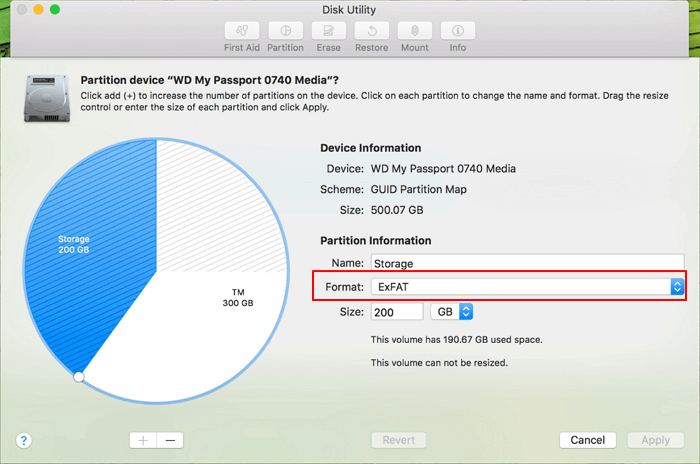
Po tym pomyślnie skonfigurowałeś swój zewnętrzny dysk twardy, zarówno kompatybilny z Mac, jak i PC bez formatowania. Teraz możesz zastosować ten zewnętrzny dysk twardy do kopiowania plików, przesyłania danych i ustawić go jako dysk zapasowy dla wszystkich cennych plików na komputerach Mac i Windows.
Wniosek
Na tej stronie przedstawiliśmy 5 sposobów formatowania i konfiguracji zewnętrznego dysku twardego kompatybilnego z systemami operacyjnymi macOS i Windows.
Na komputerach z systemem Windows wystarczy zastosować program EaseUS Partition Master Free, aby skonfigurować system plików FAT32 lub exFAT na dysku zewnętrznym, dzięki czemu będzie on działał na komputerach z systemem Windows i Mac.
Na komputerach Mac użytkownicy mogą skorzystać z Narzędzia dyskowego w celu sformatowania dysku do użytku w systemach Windows i Mac.
Najczęściej zadawane pytania dotyczące formatowania zewnętrznych dysków twardych dla komputerów Mac i PC
Jeśli nadal masz pytania dotyczące formatowania zewnętrznych dysków twardych na komputerach Mac i PC, zapoznaj się z odpowiedziami podanymi poniżej.
1. Jak sprawić, by mój zewnętrzny dysk twardy był kompatybilny z komputerami Mac i PC bez konieczności usuwania danych?
- Najpierw wykonaj kopię zapasową danych na zewnętrznym dysku twardym.
- Podłącz zewnętrzny dysk twardy do komputera z systemem Windows.
- Wykonaj kopię zapasową cennych danych w innej bezpiecznej lokalizacji.
- Jeśli zewnętrzny dysk twardy ma system plików NTFS, przekonwertuj go do formatu FAT32 za pomocą programu EaseUS Partition Master Free.
- Możesz też usunąć istniejącą partycję i utworzyć nowy wolumin, ustawiając system plików FAT32 lub exFAT na dysku twardym zewnętrznym.
2. Czy można sformatować dysk twardy dla komputerów Mac i PC?
Tak, można sformatować dysk twardy dla komputerów Mac i PC.
- Najpierw podłącz dysk twardy do komputera z systemem Windows.
- Wykonaj kopię zapasową ważnych danych.
- Zainstaluj i uruchom program EaseUS Partition Master, kliknij prawym przyciskiem myszy docelowy dysk twardy i wybierz opcję „Formatuj”.
- Ustaw nowy format dysku twardego - exFAT lub FAT32 i kliknij „OK” i „Wykonaj zadanie”, aby sformatować dysk dla komputerów Mac i PC.
Jeśli potrzebujesz pomocy w sformatowaniu dysku twardego na komputerze Mac, zapoznaj się z tym poradnikiem: Jak sformatować dysk twardy na komputerze Mac.
3. Czy exFAT działa na komputerach Mac i PC?
Tak, exFAT to nowszy format systemu plików po FAT32, który można ocenić zarówno na komputerach Windows, jak i Mac. Jeśli masz duży zewnętrzny dysk twardy i chcesz go używać zarówno na komputerach Mac, jak i PC, możesz zastosować metody dostępne na tej stronie, jak pokazano powyżej, aby ustawić system plików exFAT na dysku.
Jak możemy Ci pomóc?
Related Articles
-
Nie można połączyć partycji USB? 2 sprawdzone rozwiązania tutaj
![author icon]() Arek/2025/06/30
Arek/2025/06/30 -
System Windows nie uruchamia się po uruchomieniu CHKDSK. Jak to naprawić?
![author icon]() Arek/2025/06/30
Arek/2025/06/30 -
Jak usunąć ochronę przed zapisem z Pen Drive
![author icon]() Maggy Luy/2025/06/30
Maggy Luy/2025/06/30 -
Jak usunąć partycję odzyskiwania Windows 11 – 2 bezpieczne przewodniki
![author icon]() Arek/2025/06/30
Arek/2025/06/30
EaseUS Partition Master

Manage partitions and optimize disks efficiently